Bluetooth-сопряжение
Используйте SnapBridge для сопряжения фотокамеры со смарт-устройством, как описано ниже.
Перед сопряжением
- Заранее включите функцию Bluetooth на смарт-устройстве. Если устройство работает под управлением Android более ранней версии, чем 12-я, необходимо также включить службы определения местоположения. Подробные сведения о включении служб определения местоположения см. в документации к смарт-устройству.
- Убедитесь, что батареи в фотокамере и смарт-устройстве полностью заряжены во избежание неожиданного отключения питания.
- Убедитесь, что на карте памяти фотокамеры есть место.
Беззеркальные фотокамеры Nikon с байонетом Z
- Фотокамера: Включите фотокамеру.
Фотокамера: В меню фотокамеры выберите [Подключ. к смарт-устройству] > [Сопряжение (Bluetooth)] > [Начать сопряжение], а затем нажмите кнопку J.
На мониторе отобразится название фотокамеры.

Смарт-устройство: Запустите приложение SnapBridge.
Коснитесь [Подключиться к фотокамере].

Сопряжение после запуска
Если Вы пропустили этап сопряжения, нажав [Пропустить] в верхнем правом углу диалогового окна приветствия, нажмите [Подключиться к фотокамере] во вкладке
 и перейдите к следующему шагу.
и перейдите к следующему шагу.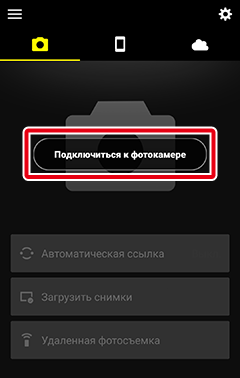
Смарт-устройство: Коснитесь нужной модели, а затем коснитесь [Сопряжение (Bluetooth)], когда появится запрос.
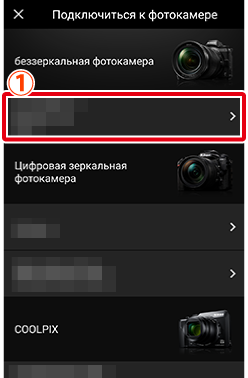
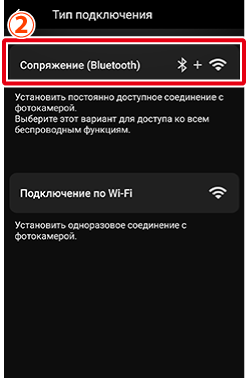
Примечание: Этот шаг не потребуется при следующем сопряжении устройств.
Примечание: Если используется версия Android ранее версии 12, необходимо включить службы определения местоположения при использовании Bluetooth. Предоставьте доступ к местоположению при появлении соответствующего запроса.
Примечание: Если используется Android версии 12 или более поздней, необходимо предоставить разрешения для Bluetooth (разрешение на поиск и подключение к ближайшим устройствам Bluetooth). Предоставьте разрешение при появлении соответствующего запроса.
Поддерживаемая фотокамера не отображается?
Убедитесь, что приложение SnapBridge обновлено. Если используется последняя версия, а вариант для вашей фотокамеры не отображается, выйдите из приложения, убедитесь, что устройство подключено к Интернету, а затем снова запустите приложение.
Чтобы выйти из приложения, необходимо также завершить его работу в фоновом режиме. Процедура зависит от конкретного смарт-устройства; подробности см. в документации, прилагаемой к вашему устройству.
Смарт-устройство: Коснитесь имени фотокамеры.
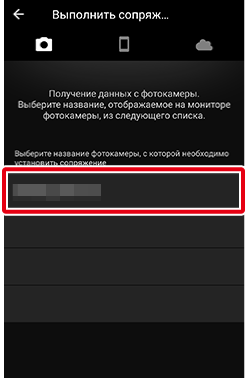
Фотокамера/смарт-устройство: Убедитесь, что на экране фотокамеры и смарт-устройства отображается один и тот же код проверки подлинности.
На рисунках код обведен красным.
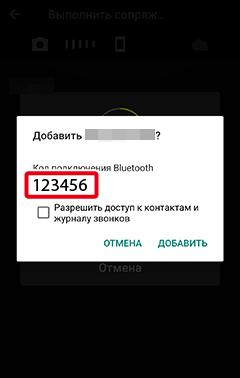
Смарт-устройство

Фотокамера
Фотокамера/смарт-устройство: Начните сопряжение.
Фотокамера: Нажмите кнопку J на фотокамере.
Смарт-устройство: Коснитесь области, обведенной красным.
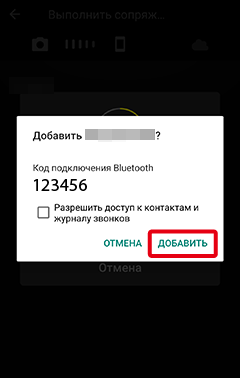
Примечание: Кнопка [ДОБАВИТЬ], обведенная красным на рисунке, в разных версиях операционной системы может быть обозначена по-разному.
Смарт-устройство: Коснитесь [OK] после выполнения сопряжения.
Появится вкладка
 .
.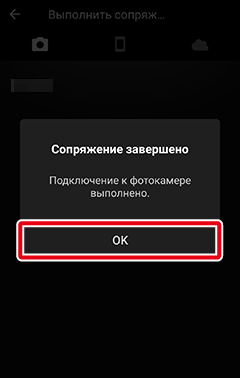
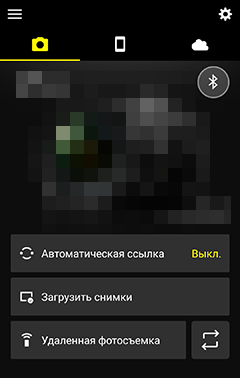
Символ состояния подключения
В правом верхнем углу вкладки
 отображается значок, указывающий на состояние подключения. Ниже перечислены состояния, обозначаемые каждым значком.
отображается значок, указывающий на состояние подключения. Ниже перечислены состояния, обозначаемые каждым значком.Сигнал Bluetooth от фотокамеры не обнаружен. Если сигнал не обнаруживается, даже если устройство находится рядом с фотокамерой, проверьте настройки сети фотокамеры.
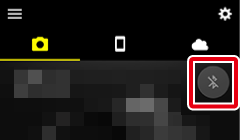
Приложение SnapBridge обнаружило сигнал Bluetooth фотокамеры. Теперь вам доступны различные функции приложения SnapBridge.
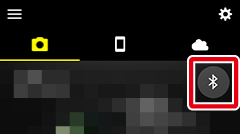
Приложение SnapBridge установило Bluetooth-соединение с фотокамерой или загружает снимки.
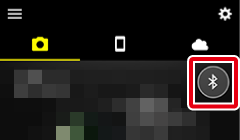
Если сопряжение не удается
Если во время сопряжения возникает ошибка, прочтите методы решения здесь перед тем, как повторить попытку.
Сопряжение с несколькими фотокамерами
Для сопряжения с дополнительными фотокамерами коснитесь  , выберите [Добавить фотокамеру] и повторите шаги 4–8. SnapBridge можно использовать для сопряжения не более чем с 5 фотокамерами.
, выберите [Добавить фотокамеру] и повторите шаги 4–8. SnapBridge можно использовать для сопряжения не более чем с 5 фотокамерами.
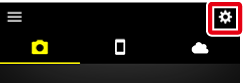
Запуск SnapBridge в первый раз
Если появится запрос на предоставление приложению SnapBridge разрешения на доступ к хранилищу, данным о местоположении или снимкам на смарт-устройстве, а также на получение уведомлений, следуйте инструкциям на экране. Многие функции нельзя использовать при отсутствии разрешения.
Другие фотокамеры
Примечание: Дисплеи некоторых фотокамер могут отличаться от показанных здесь.
- Фотокамера: Включите фотокамеру.
Фотокамера: В меню фотокамеры выберите [Подключ. к смарт-устройству] > [Запуск] или, в некоторых фотокамерах, [Подключ. к смарт-устройству] > [Сопряжение (Bluetooth)] > [Начать сопряжение], а затем нажмите кнопку J.
Примечание: В некоторых фотокамерах параметр [Запуск] не отображается. В таких случаях нет необходимости выбирать этот параметр.
Когда на дисплее фотокамеры отобразится одно из диалоговых окон сопряжения, показанных ниже, подготовьте смарт-устройство и перейдите к следующему шагу.
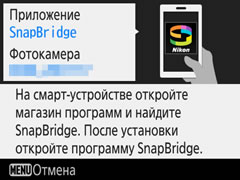

Другие сообщения
Если появится следующее сообщение, нажмите кнопку J.
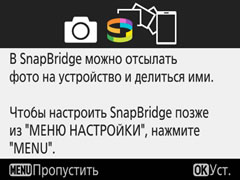
Если появится следующее сообщение, прикоснитесь антенной NFC смарт-устройства к
 (метка N) на фотокамере, чтобы использовать функцию NFC. После запуска SnapBridge перейдите к шагу 7. Если Вы не хотите использовать NFC, нажмите кнопку J и перейдите к следующему шагу.
(метка N) на фотокамере, чтобы использовать функцию NFC. После запуска SnapBridge перейдите к шагу 7. Если Вы не хотите использовать NFC, нажмите кнопку J и перейдите к следующему шагу.
Смарт-устройство: Запустите приложение SnapBridge.
Коснитесь [Подключиться к фотокамере].

Сопряжение после запуска
Если Вы пропустили этап сопряжения, коснувшись [Пропустить] в верхнем правом углу диалогового окна приветствия, коснитесь [Подключиться к фотокамере] во вкладке
 и перейдите к шагу 4.
и перейдите к шагу 4.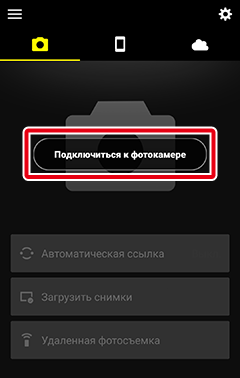
Имя фотокамеры не отображается
Приложение SnapBridge может не показать имя фотокамеры, если оно было запущено до того, как на экране фотокамеры отобразился запрос на запуск (Шаг 2). В таких случаях выйдите из SnapBridge и нажмите значок SnapBridge, чтобы снова запустить SnapBridge.
Чтобы выйти из приложения, необходимо также завершить его работу в фоновом режиме. Процедура зависит от конкретного смарт-устройства; подробности см. в документации, прилагаемой к вашему устройству.
Смарт-устройство: Коснитесь нужной модели.
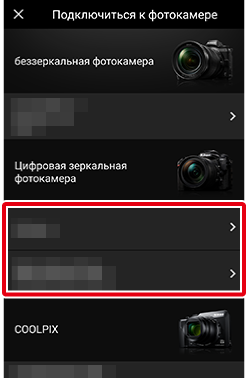
Примечание: Этот шаг не потребуется при следующем сопряжении устройств.
Примечание: Если используется версия Android ранее версии 12, необходимо включить службы определения местоположения при использовании Bluetooth. Предоставьте доступ к местоположению при появлении соответствующего запроса.
Примечание: Если используется Android версии 12 или более поздней, необходимо предоставить разрешения для Bluetooth (разрешение на поиск и подключение к ближайшим устройствам Bluetooth). Предоставьте разрешение при появлении соответствующего запроса.
Поддерживаемая фотокамера не отображается?
Убедитесь, что приложение SnapBridge обновлено. Если используется последняя версия, а вариант для вашей фотокамеры не отображается, выйдите из приложения, убедитесь, что устройство подключено к Интернету, а затем снова запустите приложение.
Чтобы выйти из приложения, необходимо также завершить его работу в фоновом режиме. Процедура зависит от конкретного смарт-устройства; подробности см. в документации, прилагаемой к вашему устройству.
Смарт-устройство: Коснитесь имени фотокамеры.
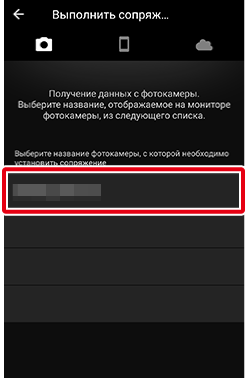
Фотокамера/смарт-устройство: Убедитесь, что на экране фотокамеры и смарт-устройства отображается один и тот же код проверки подлинности.
На рисунках код обведен красным.
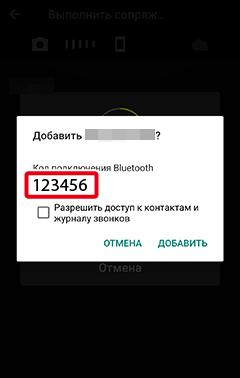
Смарт-устройство

Фотокамера
Фотокамера/смарт-устройство: Начните сопряжение.
Фотокамера: Нажмите кнопку J на фотокамере.
Смарт-устройство: Коснитесь области, обведенной красным.
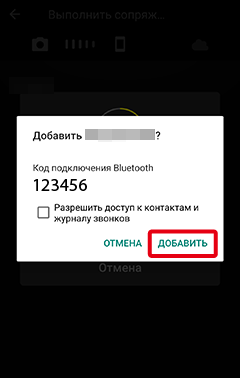
Примечание: Кнопка [ДОБАВИТЬ], обведенная красным на рисунке, в разных версиях операционной системы может быть обозначена по-разному.
Фотокамера/смарт-устройство: Следуйте инструкциям на экране, чтобы завершить сопряжение.
Фотокамера: Нажмите J. После выполнения сопряжения на экране фотокамеры появится сообщение о том, что фотокамера и смарт-устройство подключены друг к другу. Нажмите J и следуйте инструкциям на экране.
Примечание: В зависимости от фотокамеры вместо этого сообщения может появиться диалоговое окно. Диалоговое окно исчезнет с экрана автоматически.
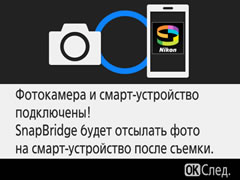
Смарт-устройство: Сопряжение завершено. Коснитесь [OK], чтобы выйти во вкладку
 .
.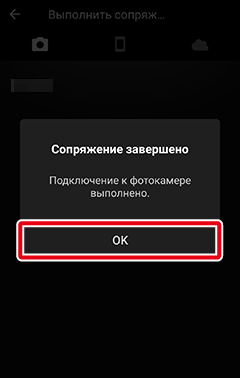
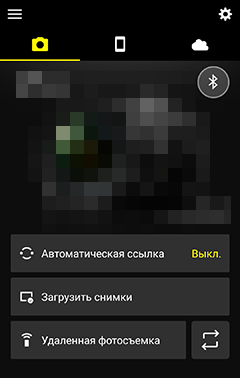
Символ состояния подключения
В правом верхнем углу вкладки
 отображается значок, указывающий на состояние подключения. Ниже перечислены состояния, обозначаемые каждым значком.
отображается значок, указывающий на состояние подключения. Ниже перечислены состояния, обозначаемые каждым значком.Сигнал Bluetooth от фотокамеры не обнаружен. Если сигнал не обнаруживается, даже если устройство находится рядом с фотокамерой, проверьте настройки сети фотокамеры.
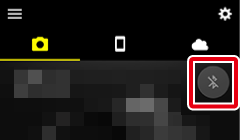
Приложение SnapBridge обнаружило сигнал Bluetooth фотокамеры. Теперь вам доступны различные функции приложения SnapBridge.
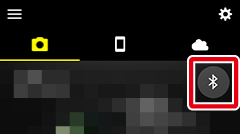
Приложение SnapBridge установило Bluetooth-соединение с фотокамерой или загружает снимки.
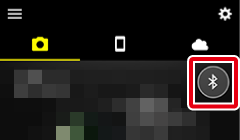
Если сопряжение не удается
Если во время сопряжения возникает ошибка, прочтите методы решения здесь перед тем, как повторить попытку.
Сопряжение с несколькими фотокамерами
Для сопряжения с дополнительными фотокамерами коснитесь  , выберите [Добавить фотокамеру] и повторите шаги 4–8. SnapBridge можно использовать для сопряжения не более чем с 5 фотокамерами.
, выберите [Добавить фотокамеру] и повторите шаги 4–8. SnapBridge можно использовать для сопряжения не более чем с 5 фотокамерами.
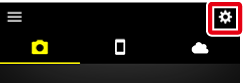
Запуск SnapBridge в первый раз
Если появится запрос на предоставление приложению SnapBridge разрешения на доступ к хранилищу, данным о местоположении или снимкам на смарт-устройстве, а также на получение уведомлений, следуйте инструкциям на экране. Многие функции нельзя использовать при отсутствии разрешения.
Перед сопряжением
- Заранее включите Bluetooth и службы определения местоположения на смарт-устройстве. Дополнительную информацию см. в документации, прилагаемой к смарт-устройству.
- Убедитесь, что батареи в фотокамере и смарт-устройстве полностью заряжены во избежание неожиданного отключения питания.
- Убедитесь, что на карте памяти фотокамеры есть место.
Беззеркальные фотокамеры Nikon с байонетом Z
- Фотокамера: Включите фотокамеру.
Фотокамера: В меню фотокамеры выберите [Подключ. к смарт-устройству] > [Сопряжение (Bluetooth)] > [Начать сопряжение], а затем нажмите кнопку J.
На мониторе отобразится название фотокамеры.

iOS-устройство: Запустите приложение SnapBridge.
Коснитесь [Подключиться к фотокамере].
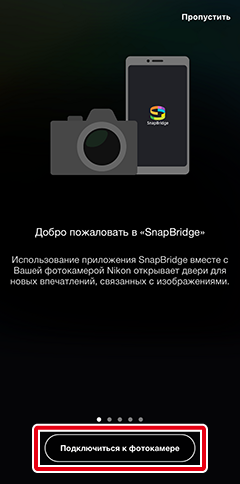
Сопряжение после запуска
Если Вы пропустили этап сопряжения, нажав [Пропустить] в верхнем правом углу диалогового окна приветствия, нажмите [Подключиться к фотокамере] во вкладке
 и перейдите к следующему шагу.
и перейдите к следующему шагу.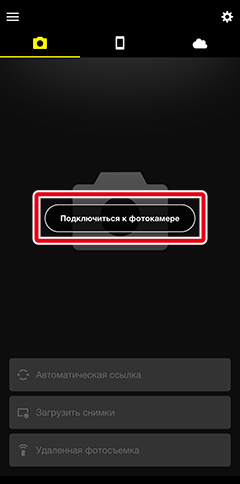
iOS-устройство: Коснитесь нужной модели, а затем коснитесь [Сопряжение (Bluetooth)], когда появится запрос.
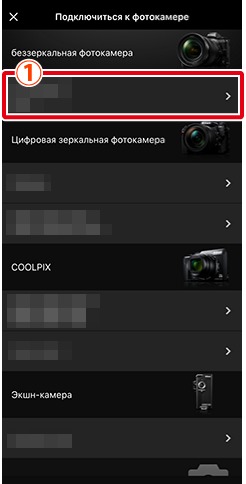
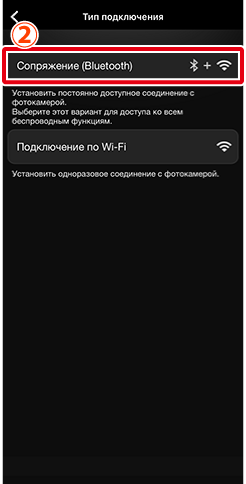
Примечание: Этот шаг не потребуется при следующем сопряжении устройств.
Поддерживаемая фотокамера не отображается?
Убедитесь, что приложение SnapBridge обновлено. Если используется последняя версия, а вариант для вашей фотокамеры не отображается, выйдите из приложения, убедитесь, что устройство подключено к Интернету, а затем снова запустите приложение.
Чтобы выйти из приложения, необходимо также завершить его работу в фоновом режиме. Подробную информацию о выходе из приложения смотрите здесь.
iOS-устройство: Коснитесь имени фотокамеры.
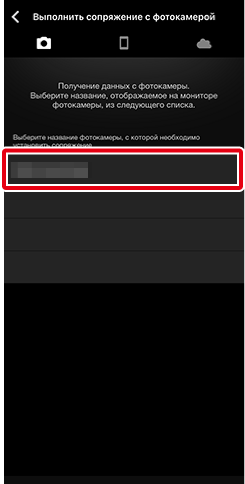
iOS-устройство: Прочтите инструкции по сопряжению.
На экране появятся инструкции по сопряжению устройств. Внимательно прочитайте инструкции и коснитесь [Ясно].

iOS-устройство: Снова коснитесь имени фотокамеры.
Появится диалоговое окно с именем фотокамеры. Снова коснитесь имени фотокамеры.
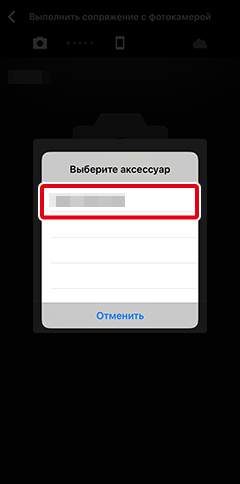
Фотокамера/iOS-устройство: Начните сопряжение.
Фотокамера: Нажмите кнопку J на фотокамере.
iOS-устройство: Коснитесь области, обведенной красным.

Примечание: Кнопка [Создать пару], обведенная красным на рисунке, в разных версиях операционной системы может быть обозначена по-разному.
Ошибки сопряжения
Если Вы ожидаете слишком долго в промежутке между нажатием кнопки на фотокамере и касанием кнопки в SnapBridge, сопряжение не удастся и отобразится ошибка.
Фотокамера: Нажмите J и вернитесь к шагу 1.
iOS-устройство: Выйдите из приложения SnapBridge и попросите iOS «забыть» фотокамеру, а затем вернитесь к шагу 1. Подробную информацию о «забывании» устройства смотрите здесь.
Чтобы выйти из приложения, необходимо также завершить его работу в фоновом режиме. Подробную информацию о выходе из приложения смотрите здесь.
iOS-устройство: Коснитесь [OK] после выполнения сопряжения.
Появится вкладка
 .
.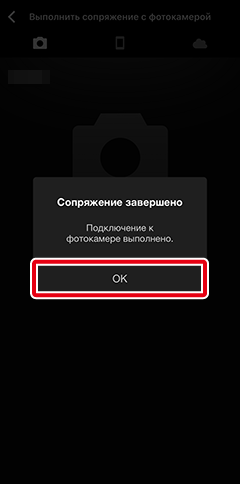
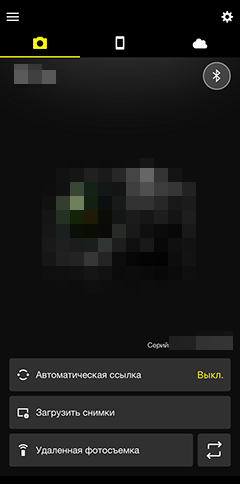
Символ состояния подключения
В правом верхнем углу вкладки
 отображается значок, указывающий на состояние подключения. Ниже перечислены состояния, обозначаемые каждым значком.
отображается значок, указывающий на состояние подключения. Ниже перечислены состояния, обозначаемые каждым значком.Сигнал Bluetooth от фотокамеры не обнаружен. Если сигнал не обнаруживается, даже если устройство находится рядом с фотокамерой, проверьте настройки сети фотокамеры.
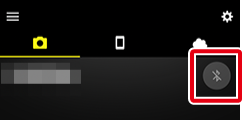
Приложение SnapBridge обнаружило сигнал Bluetooth фотокамеры. Теперь вам доступны различные функции приложения SnapBridge.
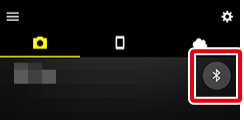
Приложение SnapBridge установило Bluetooth-соединение с фотокамерой или загружает снимки.
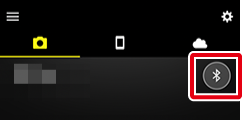
Если сопряжение не удается
Если во время сопряжения возникает ошибка, прочтите методы решения здесь перед тем, как повторить попытку.
Сопряжение с несколькими фотокамерами
Для сопряжения с дополнительными фотокамерами коснитесь  , выберите [Добавить фотокамеру] и повторите шаги 4–9. SnapBridge можно использовать для сопряжения не более чем с 5 фотокамерами.
, выберите [Добавить фотокамеру] и повторите шаги 4–9. SnapBridge можно использовать для сопряжения не более чем с 5 фотокамерами.
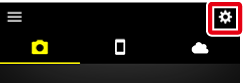
Запуск SnapBridge в первый раз
Если будет предложено предоставить приложению SnapBridge разрешение на доступ к снимкам на смарт-устройстве, следуйте инструкциям на экране.
Другие фотокамеры
Примечание: Дисплеи некоторых фотокамер могут отличаться от показанных здесь.
- Фотокамера: Включите фотокамеру.
Фотокамера: В меню фотокамеры выберите [Подключ. к смарт-устройству] > [Запуск] или, в некоторых фотокамерах, [Подключ. к смарт-устройству] > [Сопряжение (Bluetooth)] > [Начать сопряжение], а затем нажмите кнопку J.
Примечание: В некоторых фотокамерах параметр [Запуск] не отображается. В таких случаях нет необходимости выбирать этот параметр.
Когда на дисплее фотокамеры отобразится одно из диалоговых окон сопряжения, показанных ниже, подготовьте смарт-устройство и перейдите к следующему шагу.
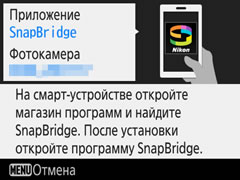

Другие сообщения
Если отображается одно из следующих сообщений, нажмите кнопку J несколько раз, пока не отобразится экран запуска сопряжения.
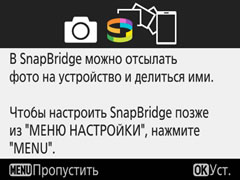

iOS-устройство: Запустите приложение SnapBridge.
Коснитесь [Подключиться к фотокамере].
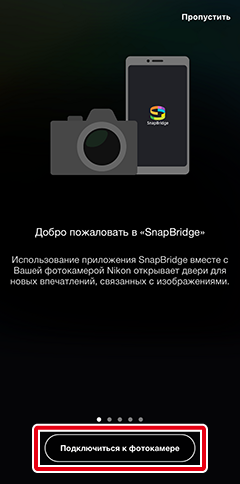
Сопряжение после запуска
Если Вы пропустили этап сопряжения, коснувшись [Пропустить] в верхнем правом углу диалогового окна приветствия, коснитесь [Подключиться к фотокамере] во вкладке
 и перейдите к шагу 4.
и перейдите к шагу 4.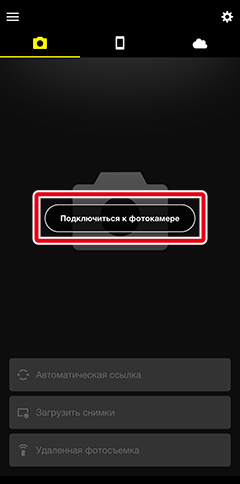
Имя фотокамеры не отображается
Приложение SnapBridge может не показать имя фотокамеры, если оно было запущено до того, как на экране фотокамеры отобразился запрос на запуск (Шаг 2). В таких случаях выйдите из SnapBridge и нажмите значок SnapBridge, чтобы снова запустить SnapBridge.
Чтобы выйти из приложения, необходимо также завершить его работу в фоновом режиме. Подробную информацию о выходе из приложения смотрите здесь.
iOS-устройство: Коснитесь нужной модели.
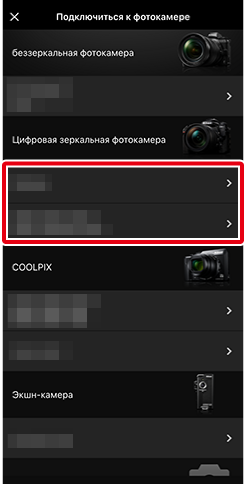
Примечание: Этот шаг не потребуется при следующем сопряжении устройств.
Поддерживаемая фотокамера не отображается?
Убедитесь, что приложение SnapBridge обновлено. Если используется последняя версия, а вариант для вашей фотокамеры не отображается, выйдите из приложения, убедитесь, что устройство подключено к Интернету, а затем снова запустите приложение.
Чтобы выйти из приложения, необходимо также завершить его работу в фоновом режиме. Подробную информацию о выходе из приложения смотрите здесь.
iOS-устройство: Коснитесь имени фотокамеры.
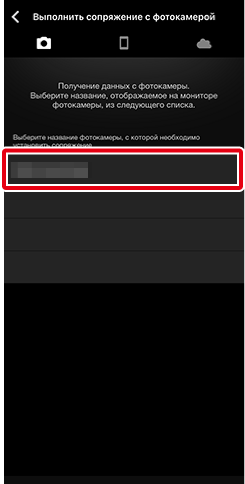
iOS-устройство: Прочтите инструкции по сопряжению.
На экране появятся инструкции по сопряжению устройств. Внимательно прочитайте инструкции и коснитесь [Ясно].

iOS-устройство: Снова коснитесь имени фотокамеры.
Появится диалоговое окно с именем фотокамеры. Снова коснитесь имени фотокамеры.
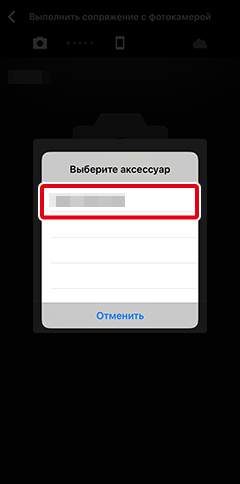
Фотокамера/iOS-устройство: Начните сопряжение.
Фотокамера: Нажмите кнопку J на фотокамере.
iOS-устройство: Коснитесь области, обведенной красным.

Примечание: Кнопка [Создать пару], обведенная красным на рисунке, в разных версиях операционной системы может быть обозначена по-разному.
Ошибки сопряжения
Если Вы ожидаете слишком долго в промежутке между нажатием кнопки на фотокамере и касанием кнопки в SnapBridge, сопряжение не удастся и отобразится ошибка.
Фотокамера: Нажмите J и вернитесь к шагу 1.
iOS-устройство: Выйдите из приложения SnapBridge и попросите iOS «забыть» фотокамеру, а затем вернитесь к шагу 1. Подробную информацию о «забывании» устройства смотрите здесь.
Чтобы выйти из приложения, необходимо также завершить его работу в фоновом режиме. Подробную информацию о закрытии приложения смотрите здесь.
Фотокамера/iOS-устройство: Следуйте инструкциям на экране, чтобы завершить сопряжение.
Фотокамера: Нажмите J. После выполнения сопряжения на экране фотокамеры появится сообщение о том, что фотокамера и смарт-устройство подключены друг к другу. Нажмите J и следуйте инструкциям на экране.
Примечание: В зависимости от фотокамеры вместо этого сообщения может появиться диалоговое окно. Диалоговое окно исчезнет с экрана автоматически.
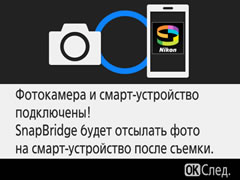
iOS-устройство: Сопряжение завершено. Коснитесь [OK], чтобы выйти во вкладку
 .
.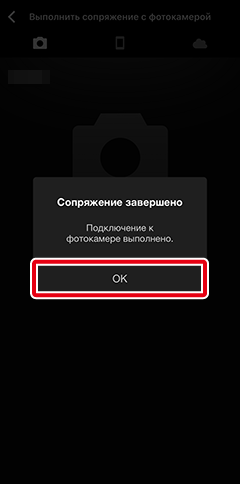
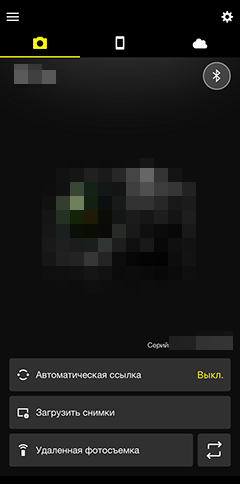
Символ состояния подключения
В правом верхнем углу вкладки
 отображается значок, указывающий на состояние подключения. Ниже перечислены состояния, обозначаемые каждым значком.
отображается значок, указывающий на состояние подключения. Ниже перечислены состояния, обозначаемые каждым значком.Сигнал Bluetooth от фотокамеры не обнаружен. Если сигнал не обнаруживается, даже если устройство находится рядом с фотокамерой, проверьте настройки сети фотокамеры.
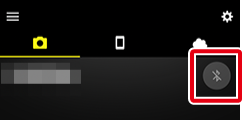
Приложение SnapBridge обнаружило сигнал Bluetooth фотокамеры. Теперь вам доступны различные функции приложения SnapBridge.
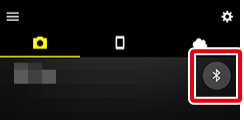
Приложение SnapBridge установило Bluetooth-соединение с фотокамерой или загружает снимки.
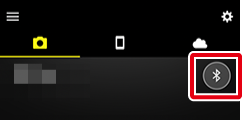
Если сопряжение не удается
Если во время сопряжения возникает ошибка, прочтите методы решения здесь перед тем, как повторить попытку.
Сопряжение с несколькими фотокамерами
Для сопряжения с дополнительными фотокамерами коснитесь  , выберите [Добавить фотокамеру] и повторите шаги 4–9. SnapBridge можно использовать для сопряжения не более чем с 5 фотокамерами.
, выберите [Добавить фотокамеру] и повторите шаги 4–9. SnapBridge можно использовать для сопряжения не более чем с 5 фотокамерами.
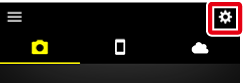
Запуск SnapBridge в первый раз
Если будет предложено предоставить приложению SnapBridge разрешение на доступ к снимкам на смарт-устройстве, следуйте инструкциям на экране.
